DrayTek Vigor 130 Modem Kurulumu, DrayTek Vigor 130 Modem Kurulumu Nasıl Yapılır?, DrayTek Vigor 130 Modem Kurulumu Resimli Anlatım, DrayTek Vigor 130 Modem Kurulumu Hakkında Bilinmesi Gerekenler, DrayTek Vigor 130 Modem Kurulumu Yapılırken Nelere Dikkat Edilmelidir, Vigor 130 Modem Ayarları, DrayTek Modem Kurulumu
DrayTek Vigor 130 Modem Kurulumu işlemine başlamak için bilgisayar ve modemin kablo bağlantılarını yapıyoruz. Modem üzerinde yer alan ışıklar sabit olarak yandıktan sonra DrayTek Vigor 130 Modem Kurulum işlemi için hazır demektir. Kurulum işlemine bilgisayarımızdan boş bir internet sayfası açarak başlıyoruz. Açtığımız sayfanın üst kısmında yer adres satırına 192.168.1.1 yazarak Enter tuşu ile modem arayüzüne giriş yapıyoruz. Giriş yaptığımızda karşımıza kullanıcı adı ve şifre isteyen ekran çıkacaktır, bu ekranda Username ve Password yazan kısımlara küçük harflerle admin yazarak Login butonu ile giriş yapıyoruz.
Giriş yaptığımızda karşımıza kullanıcı adı ve şifre isteyen ekran çıkacaktır, bu ekranda Username ve Password yazan kısımlara küçük harflerle admin yazarak Login butonu ile giriş yapıyoruz.
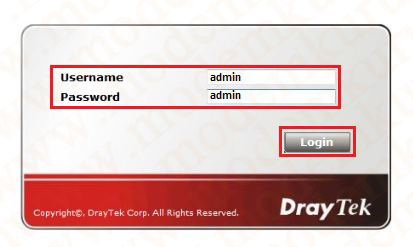 DrayTek Vigor 130 Modem arayüz ekranı açıldıktan sonra sayfanın sol kısmında yer alan menüden Wizard seçeneğine tıklayarak alt kısmında açılan başlıklardan Quick Start Wizard seçeneğine tıklayarak kolay kurulum adımlarına başlıyoruz.
DrayTek Vigor 130 Modem arayüz ekranı açıldıktan sonra sayfanın sol kısmında yer alan menüden Wizard seçeneğine tıklayarak alt kısmında açılan başlıklardan Quick Start Wizard seçeneğine tıklayarak kolay kurulum adımlarına başlıyoruz.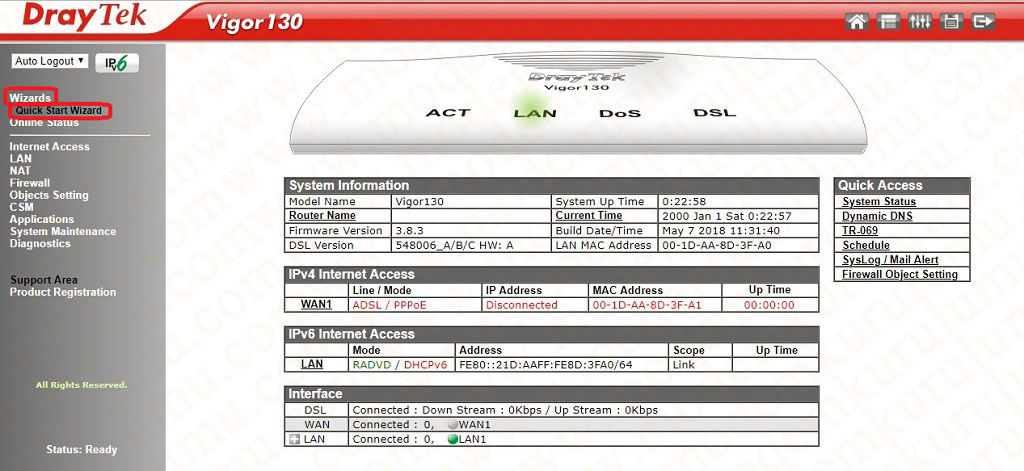 İlk sayfada modem giriş esnasında kullanmış olduğumuz şifreyi değişmemizi isteyen ekran çıkacaktır bu alanda giriş için yeni bir şifre belirleye bilir yada amin olarak mevcut şifreyi kullana bilirsiniz. Old Password bölümüne mevcut olan şifreyi admin olarak yazıyoruz. New Password ve Confirm password bölümlerinede yeni şifremizi yazarak Next butonu ile ilerliyoruz.
İlk sayfada modem giriş esnasında kullanmış olduğumuz şifreyi değişmemizi isteyen ekran çıkacaktır bu alanda giriş için yeni bir şifre belirleye bilir yada amin olarak mevcut şifreyi kullana bilirsiniz. Old Password bölümüne mevcut olan şifreyi admin olarak yazıyoruz. New Password ve Confirm password bölümlerinede yeni şifremizi yazarak Next butonu ile ilerliyoruz.
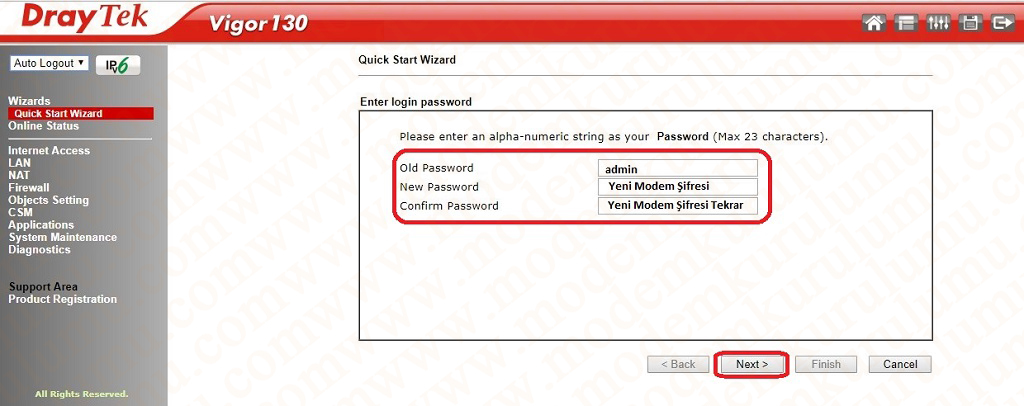 Karşımıza WAN İnterface sayfası çıkacaktır bu alanda Display Name bölümüne servis sağlayıcınızın adını yazarak DSL Mode bölümünü ADSL Only olarak seçtikten sonra Next butonu ile devam ediyoruz.
Karşımıza WAN İnterface sayfası çıkacaktır bu alanda Display Name bölümüne servis sağlayıcınızın adını yazarak DSL Mode bölümünü ADSL Only olarak seçtikten sonra Next butonu ile devam ediyoruz.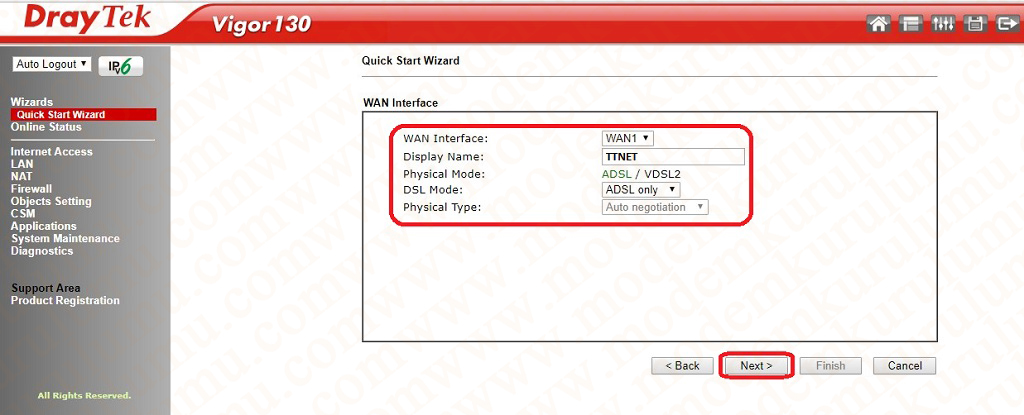 Üçüncü olarak Connect to İnternet ekranı bu ekranda;
Üçüncü olarak Connect to İnternet ekranı bu ekranda;
Protokol > PPPoE / PPPoA
Encapsulation > PPPoE LLC/SNAP
VPI > 8
VCI > 35 olarak ayarladıktan sonra Next butonu ile devam ediyoruz. 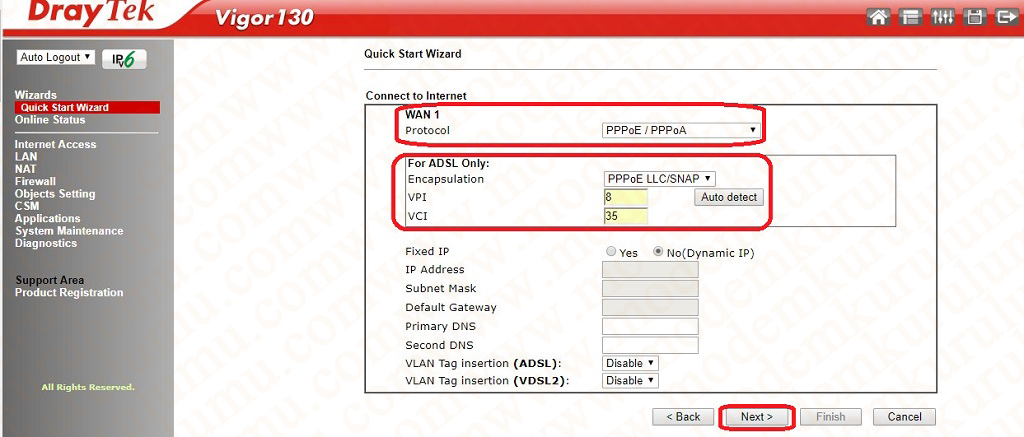 Açılan sayfada internet servis sağlayıcınızdan almış olduğunuz ADSL Kullanıcı Adı ve ADSL Kullanıcı şifresini giriş yapacağımız ekrandır, bu alanda;
Açılan sayfada internet servis sağlayıcınızdan almış olduğunuz ADSL Kullanıcı Adı ve ADSL Kullanıcı şifresini giriş yapacağımız ekrandır, bu alanda;
Service Name > Servis Sağlayıcının İsmi (örnek olarak TTNET, Vodafone, Superonline)
Username > AdslKullanıcıAdı (modemkurulumu@ttnet gibi)
Password ve Confirm Password > Adsl Kullanıcı Şifresi olacak şekilde girdikten sonra Next butonu ile ilerliyoruz.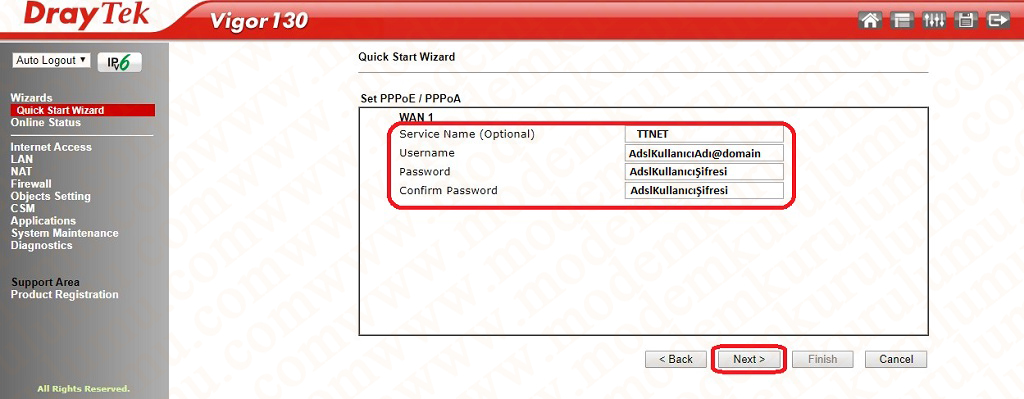
Karşınıza giriş yaptığımız ayarları kontrol edeceğimiz ekran gelecektir, yaptığımız girişlerin kontrollerini yaparak Finish butonu ile kurulumu tamamlıyoruz.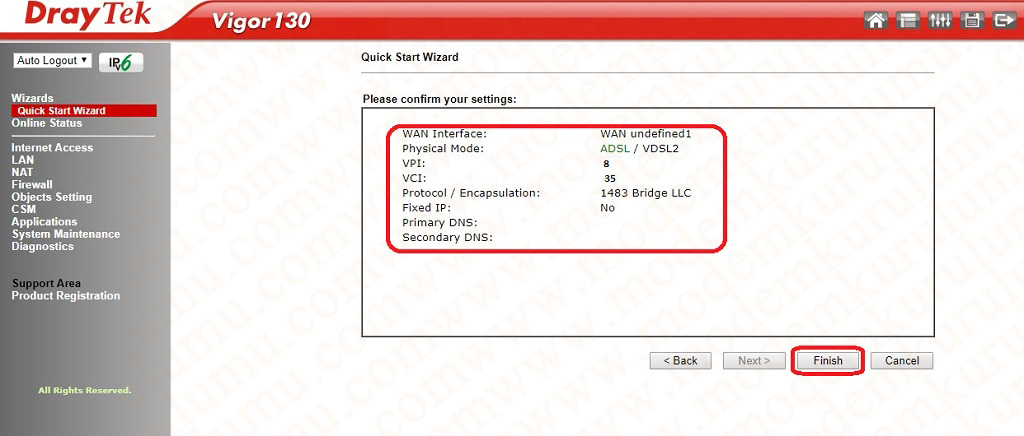 DrayTek Vigor 130 Modem Kolay Kurulumu işlemi tamamlanmıştır kullanıma başlayabilirsiniz.
DrayTek Vigor 130 Modem Kolay Kurulumu işlemi tamamlanmıştır kullanıma başlayabilirsiniz.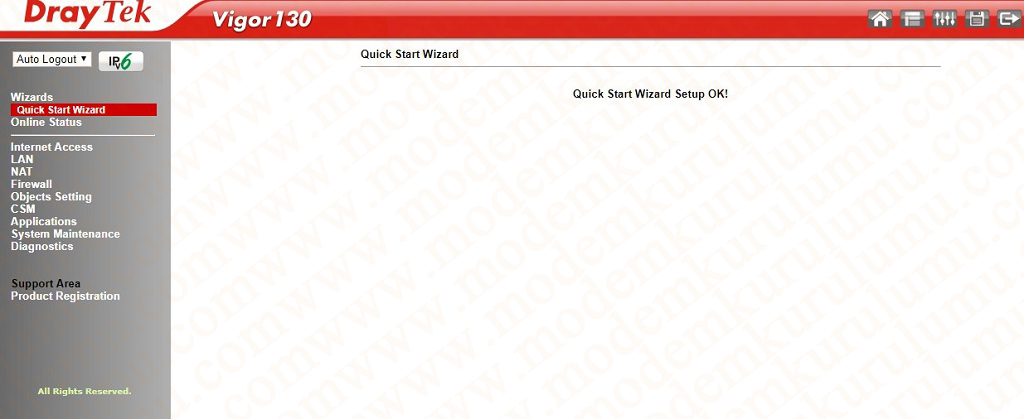
Kurulum adımlarını doğru bir şekilde gerçekleştirdiğiniz takdirde internet bağlantısı kuramıyorsanız, internet hizmetini almış olduğunuz servis sağlayıcısı ile irtibat kurmanız gereklidir.
 Modem Kurulumu Modem Kurulumu Hakkında Bilinmeyenlerin Tek Adresi
Modem Kurulumu Modem Kurulumu Hakkında Bilinmeyenlerin Tek Adresi
